この記事のガイドラインに従って、 Gnome システム モニター ラズベリーパイのツール。
Raspberry Pi に Gnome System Monitor をインストールする方法
インストールできます Gnome システム モニター 次の手順で Raspberry Pi にアクセスします。
ステップ1: 次のコマンドを使用して、Raspberry Pi のパッケージ リストを更新します。
$ sudo apt update && sudo apt アップグレード
ステップ2: 次にインストール Gnome システム モニター 次のコマンドから:
$ sudo apt install gnome-system-monitor -y
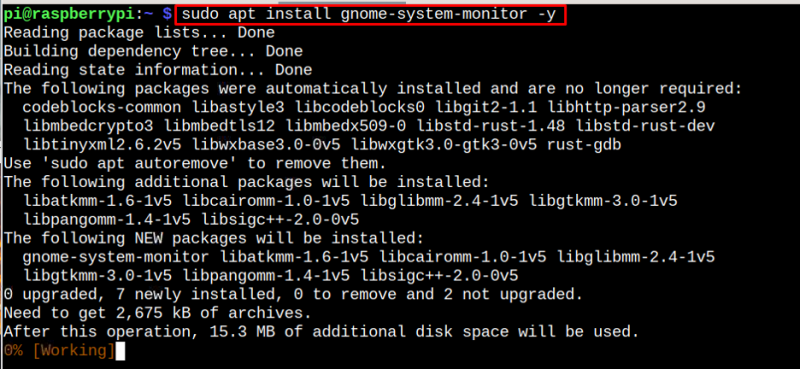
ステップ 3: Gnome System Monitor のインストールを確認する
Ensure Gnome システム モニター ツールは Raspberry Pi にインストールされています。そのためには、以下のコマンドを実行する必要があります。
$ gnome-system-monitor --version

Raspberry Pi で Gnome システム モニターを実行する
実行できます Gnome システム モニター 経由でターミナルを介してラズベリーパイで 「gnome-システム-モニター」 指図:
$ gnome-システム-モニターで Gnome システム モニター ダッシュボードに、プロセス、リソース、ファイル システムを含む 3 つの異なるタブが表示されます。
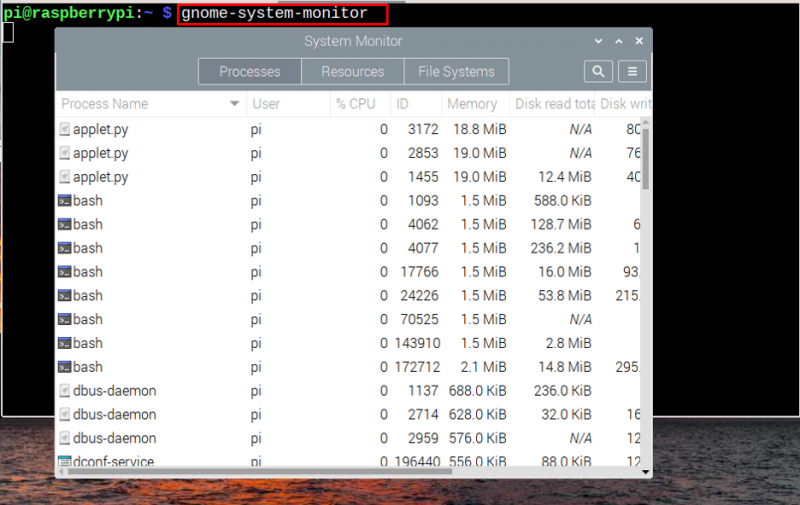
に移動できます。 「CPUリソース」 タブをクリックして、CPU、メモリ スワップ、およびネットワーク履歴を表示します。
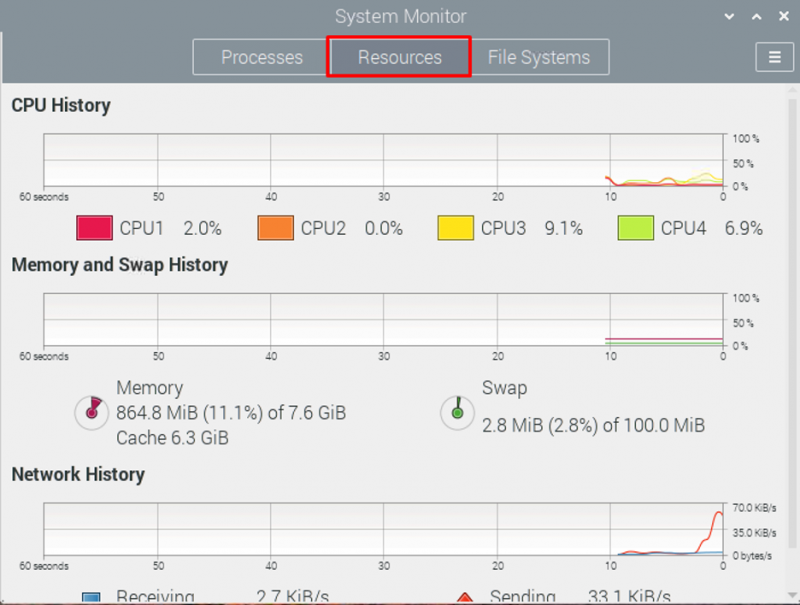
に移動できます。 「ファイルシステム」 タブをクリックして、Raspberry Pi のディスク情報を表示します。
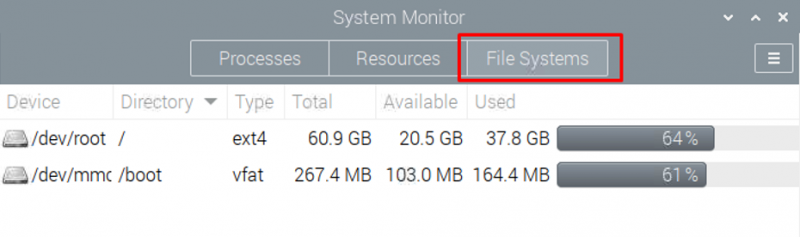
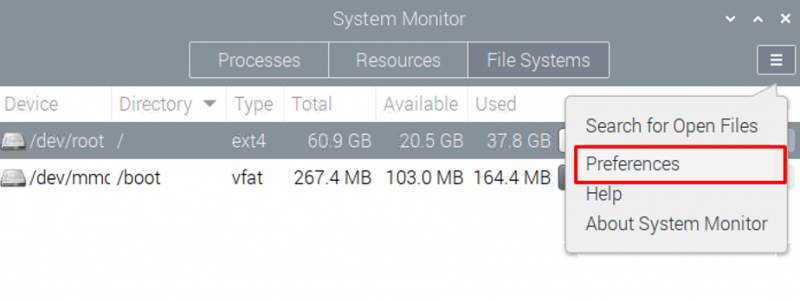
実行することもできます Gnome システム モニター の GUI から 'システムツール' オプション。
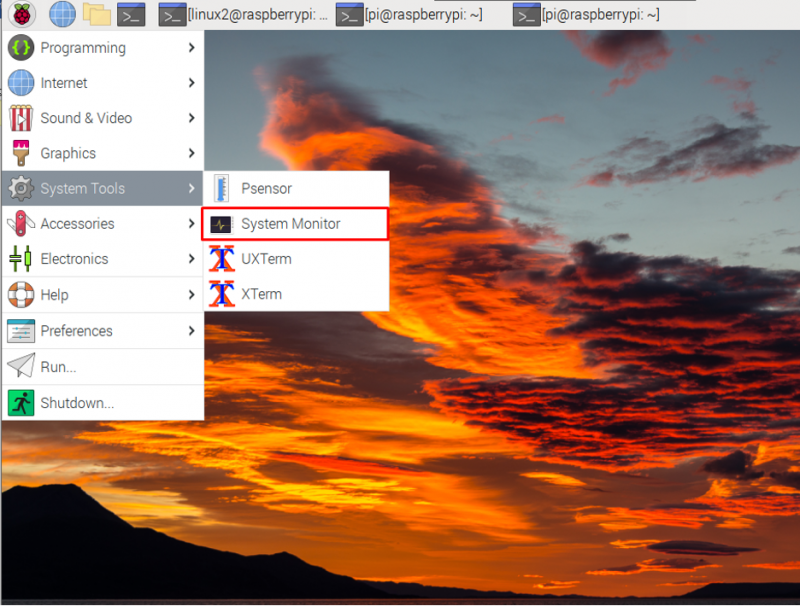
Raspberry Pi から Gnome システム モニターを削除する
すばやく削除するには Gnome システム モニター Raspberry Pi から、以下のコマンドに従います。
$ sudo apt remove gnome-system-monitor -y 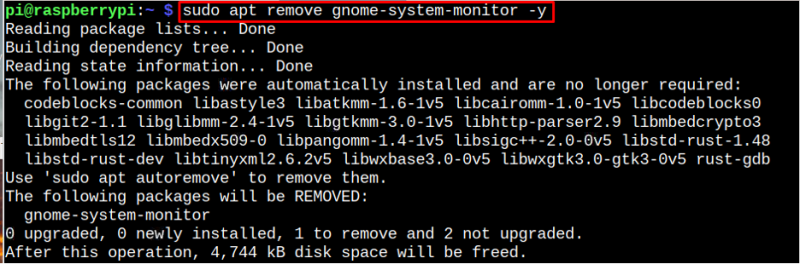
結論
Gnome システム モニター から直接 Raspberry Pi にインストールできる軽量の GUI ベースの監視ツールです。 「適切な」 コマンドをインストールします。ユーザーは、ターミナルからこの監視ユーティリティを開くことができます。 「gnome-システム-モニター」 コマンドまたは GUI から 'システムツール' セクション。また、いつでもシステムからこのユーティリティを削除できます。 「適切な削除」 指図。